Řešení problémů se spuštěním Gothic 3 ve Windows 7

Gothic 3 je velmi stará hra, jejíž vydání proběhlo v roce 2006. V té době nebyl ani zmínka o operačním systému Windows 7, takže vývojáři aplikací se řídili výhradně interakcí gotiky s Windows XP a staršími verzemi. Nyní se mohou majitelé uvedené sestavy OS při pokusu o spuštění Gothic setkat s nepříjemnou chybou, při které se hra jednoduše nespustí a na obrazovce se absolutně nezobrazí žádná upozornění. Dnes chceme pomoci vyřešit tento problém demonstrací dostupných řešení.
Obsah
- Řešení problému se spuštěním Gothic 3 ve Windows 7
- Metoda 1: Nastavení nastavení kompatibility
- Metoda 2: Vyhněte se cyrilice a ruštině
- Metoda 3: Defragmentace pevného disku
- Metoda 4: Vyčištění OS od odpadu
- Metoda 5: Aktualizace ovladačů
- Metoda 6: Instalace dalších knihoven Windows
- Metoda 7: Upgradujte Windows 7
- Metoda 8: Instalace oficiálních a vlastních oprav
Řešení problému se spuštěním Gothic 3 ve Windows 7
Pokud se při pokusu o spuštění hry objeví na obrazovce upozornění, jejíž obsah by naznačoval chybu, musí být tento problém vyřešen pouze tříděním dostupných řešení. Chceme začít analýzou nejpopulárnějších a nejjednodušších způsobů, postupně přecházet ke komplexním a běžným. Pro nalezení optimálního řešení bez problémů stačí postupovat podle níže uvedených pokynů.
Metoda 1: Nastavení nastavení kompatibility
Už víte, že produkt Gothic 3 byl vydán v roce 2006, což znamená, že není optimalizováno pro práci pod operačním systémem Windows 7. Je možné zkontrolovat, zda je chyba skutečně kompatibilní, pokud v nastavení nastavíte zvláštní parametry. Implementace této operace netrvá příliš dlouho a je prováděna takto:
- Klikněte pravým tlačítkem myši na zástupce hry a v zobrazené kontextové nabídce přejděte na „Vlastnosti“ .
- V okně Vlastnosti vás zajímá karta Kompatibilita .
- Zaškrtněte políčko „Spusťte program v režimu kompatibility s:“ .
- Dále otevřete seznam, který se objeví a vyberte „Windows XP (Service Pack 2)“ nebo „Windows XP (Service Pack 3)“ . Při pokusu o spuštění hry tyto možnosti změňte.
- Před ukončením nezapomeňte uložit změny kliknutím na „Použít“ .
- Nyní můžete zkusit spustit program Gothic 3 dvojitým kliknutím na jeho ikonu na ploše nebo v souboru EXE v kořenové složce.
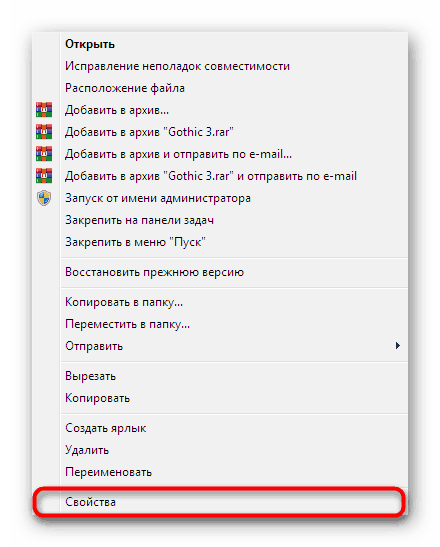
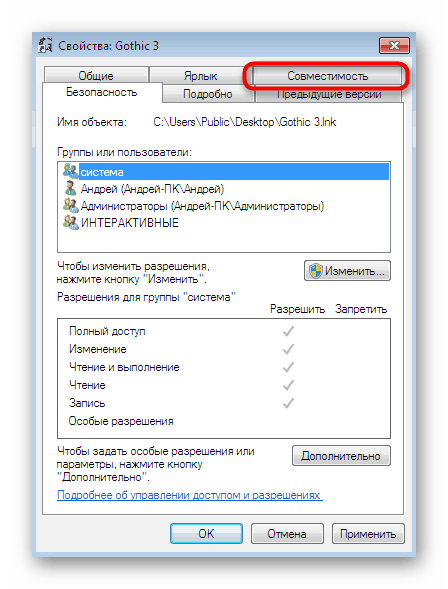
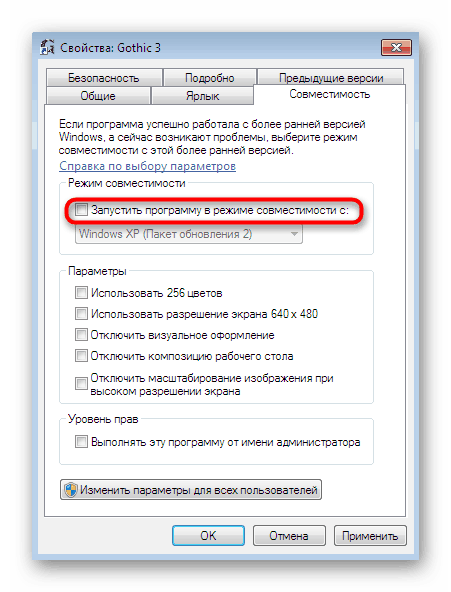
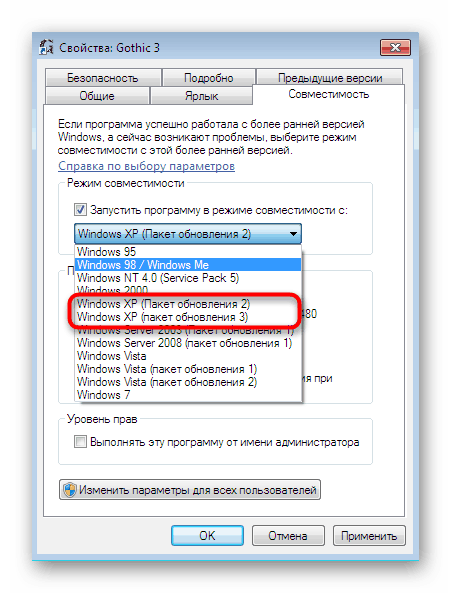
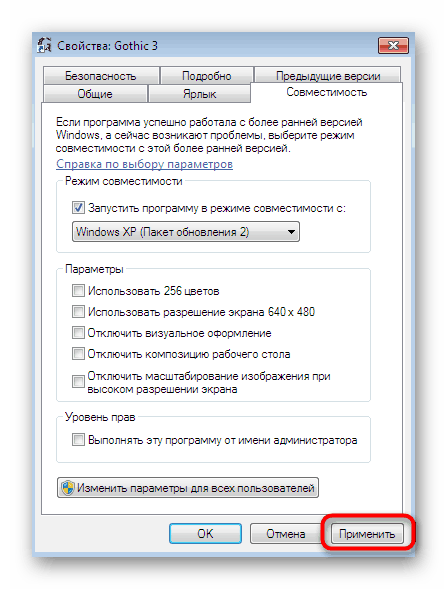

Přibližně stejného efektu je dosaženo opravou chyb kompatibility, ale algoritmus akce a variabilita parametrů je zde o něco větší. Pojďme se tedy dotknout tohoto tématu a rychle překonat hlavní body.
- Klikněte pravým tlačítkem myši na zástupce a v nabídce vyberte „Opravit problémy s kompatibilitou“ .
- Na obrazovce se zobrazí oznámení o výběru diagnostického režimu. Jste povinni střídavě vyzkoušet každou metodu k nalezení optimální metody.
- Při výběru diagnózy problémů postupujte podle pokynů v okně a označte potřebné parametry.
- Pokud se zobrazí seznam, ze kterého chcete vybrat verzi systému Windows, zadejte totéž, co jste vybrali při změně nastavení kompatibility.
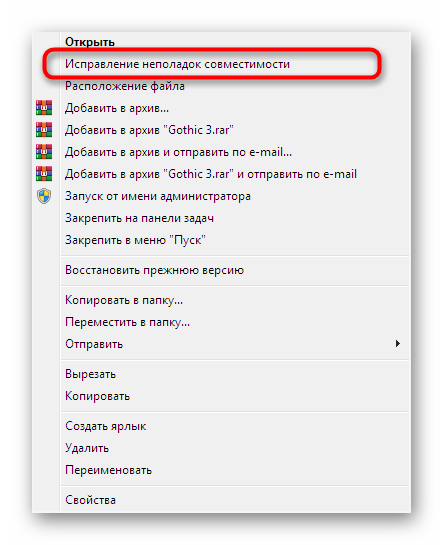

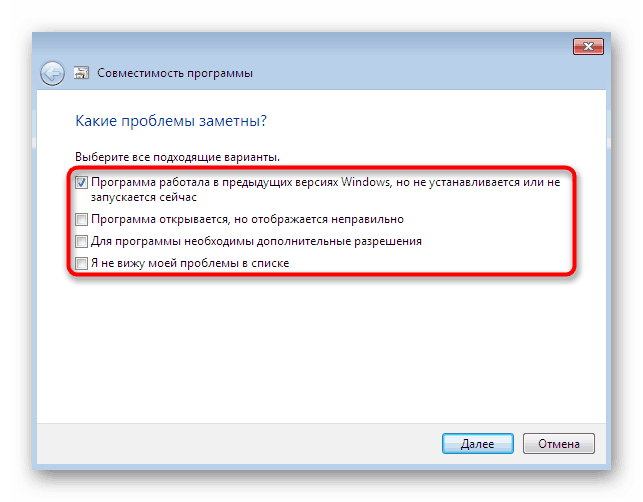
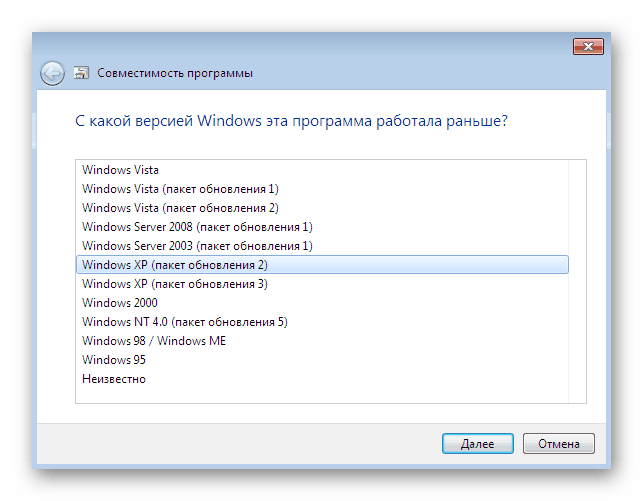
Je vhodné použít výše uvedenou metodu k vyřešení problémů se spuštěním každé hry, která byla vydána před vydáním systému Windows 7, jen kvůli stejným problémům s kompatibilitou. Tato metoda však není vždy úspěšná. Proto doporučujeme přečíst si následující návody.
Metoda 2: Vyhněte se cyrilice a ruštině
Dříve jsme si všimli, že Gothic 3 je stará hra, takže uživatelé moderních počítačů se často setkávají s chybami jak při spuštění aplikace, tak během průchodu. Druhým a vůbec ne zjevným důvodem pro vzniklé obtíže je aktivní rozvržení cyrilské abecedy během instalace a cesta k umístění souborů obsahujících ruské znaky. Doporučujeme zcela odinstalovat gotiku a znovu ji nainstalovat, po prvním přepnutí na latinskou abecedu a ujistěte se, že vybraná cesta neobsahuje stejné problematické znaky. Pokud jste zcela nováček a přijdete s otázkami na toto téma, podívejte se do níže uvedeného průvodce a zbavte se jich navždy.
Další podrobnosti:
Změnit uživatelské jméno ve Windows 7
Opravte problém se změnou jazykového rozložení klávesnice v systému Windows 7
Metoda 3: Defragmentace pevného disku
Fragmentace pevného disku je běžnou příčinou různých problémů s operačním systémem. Hry jako Gothic 3 jsou zvláště náchylné k fragmentaci, protože jejich optimalizace je poměrně nízká. Chcete-li optimalizovat operační systém a ověřit, zda fragmentace skutečně ovlivnila výkon aplikace, doporučujeme jej defragmentovat. Podrobný popis tohoto procesu a vizuální pokyny pro jeho implementaci jsou uvedeny v následujících článcích.
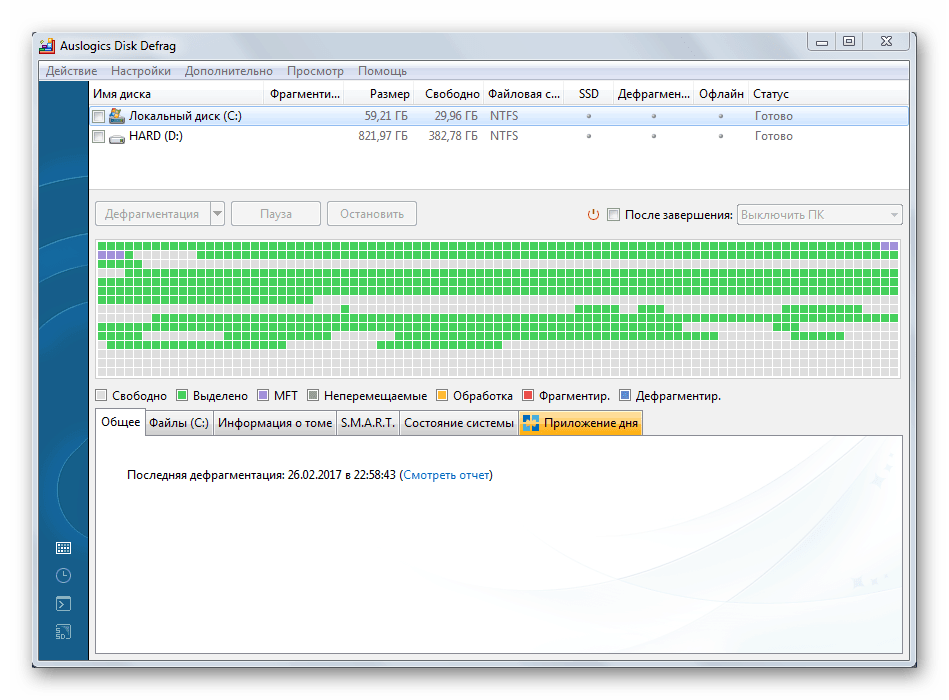
Další podrobnosti:
Vše, co potřebujete vědět o defragmentaci pevného disku
Jak defragmentovat disk v systému Windows 7
Metoda 4: Vyčištění OS od odpadu
Dále je třeba poznamenat, že celkový výkon operačního systému je ovlivněn jeho zanášením dočasnými soubory a různými odpadky. Vyčistění nepotřebných dat pomůže zlepšit výkon a opravit drobné problémy, pokud existují. K tomu je lepší použít speciální software, který bude automaticky analyzovat a mazat soubory.
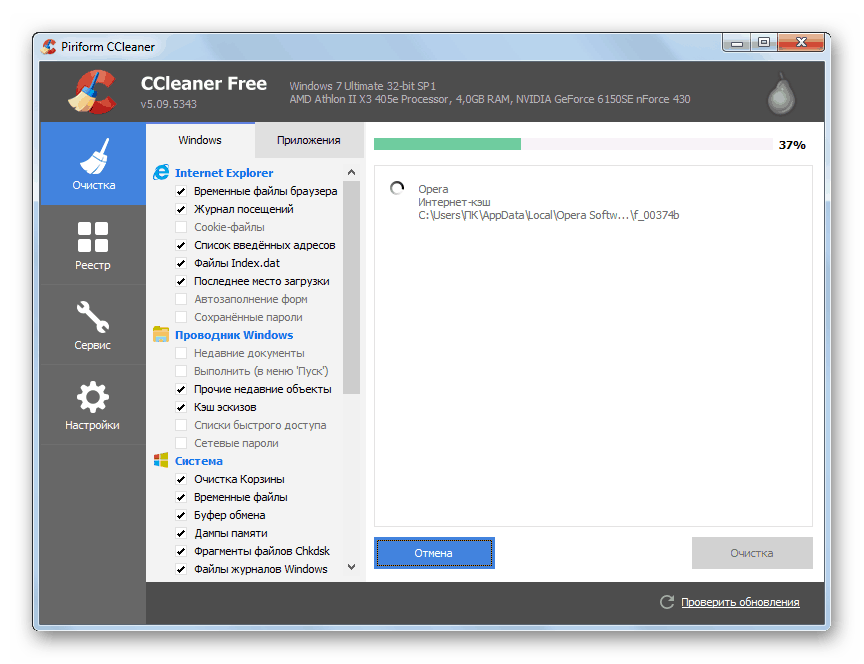
Přečtěte si také: Opravujeme chyby a odstraňujeme „odpadky“ z počítače se systémem Windows 7
Metoda 5: Aktualizace ovladačů
Přestože Gothic 3 sice nevyžaduje nejvýkonnější hardware, bude fungovat stabilně, pouze pokud je každá součást vybavena nejnovější verzí oficiálního ovladače. Proto musíte zkontrolovat aktualizace absolutně veškerého softwaru, počínaje grafickou kartou a procesorem. Pokud se poprvé setkáváte s podobným úkolem nebo pokud jste v této oblasti nezískali dostatek zkušeností, doporučujeme vám dále se seznámit s příslušnými materiály k tomuto tématu. Zde najdete vizuální pokyny, jak používat vyhledávací nástroje třetích stran a vestavěný nástroj operačního systému.
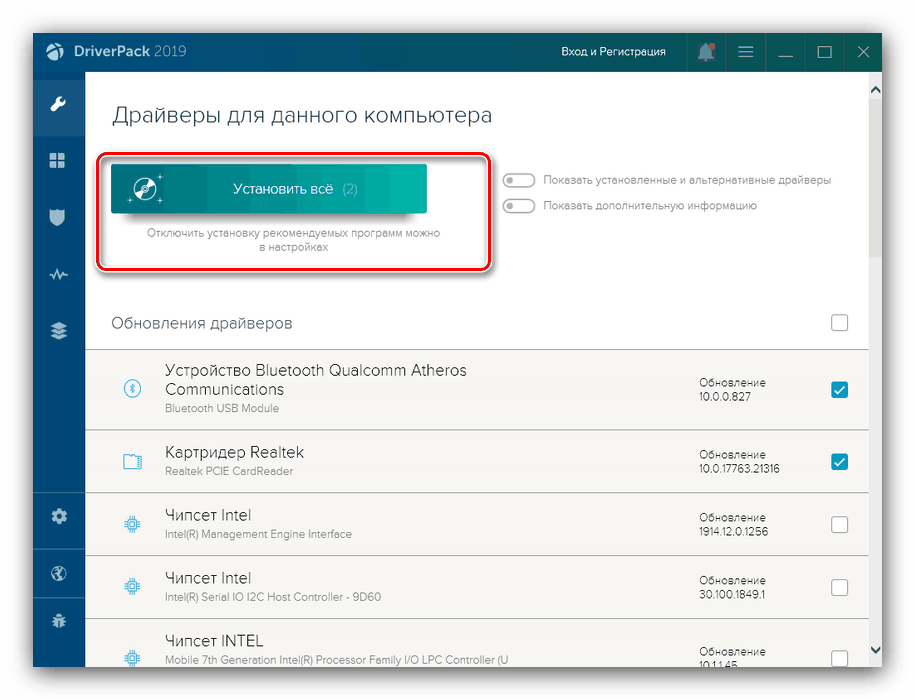
Další podrobnosti: Jak aktualizovat ovladače v počítači
Metoda 6: Instalace dalších knihoven Windows
Pokud se často setkáváte s instalací her, možná jste si všimli, že v mnoha případech jsou DirectX, Visual C ++ nebo .NET Framework nainstalovány společně s hlavními soubory. To vše jsou další komponenty, které jsou sadou určitého počtu souborů, které se přidávají přímo do systémových adresářů systému Windows. Tyto objekty obsahují parametry, které jsou neustále přístupné různými programy a aplikacemi. Při absenci prvků nezbytných pro hru nebo software se objeví chyba nebo se nic nestane. Doporučujeme, abyste se ujistili, že všechny podporované verze těchto knihoven jsou na vašem počítači nainstalovány. Kontaktujte nás na níže uvedených odkazech.
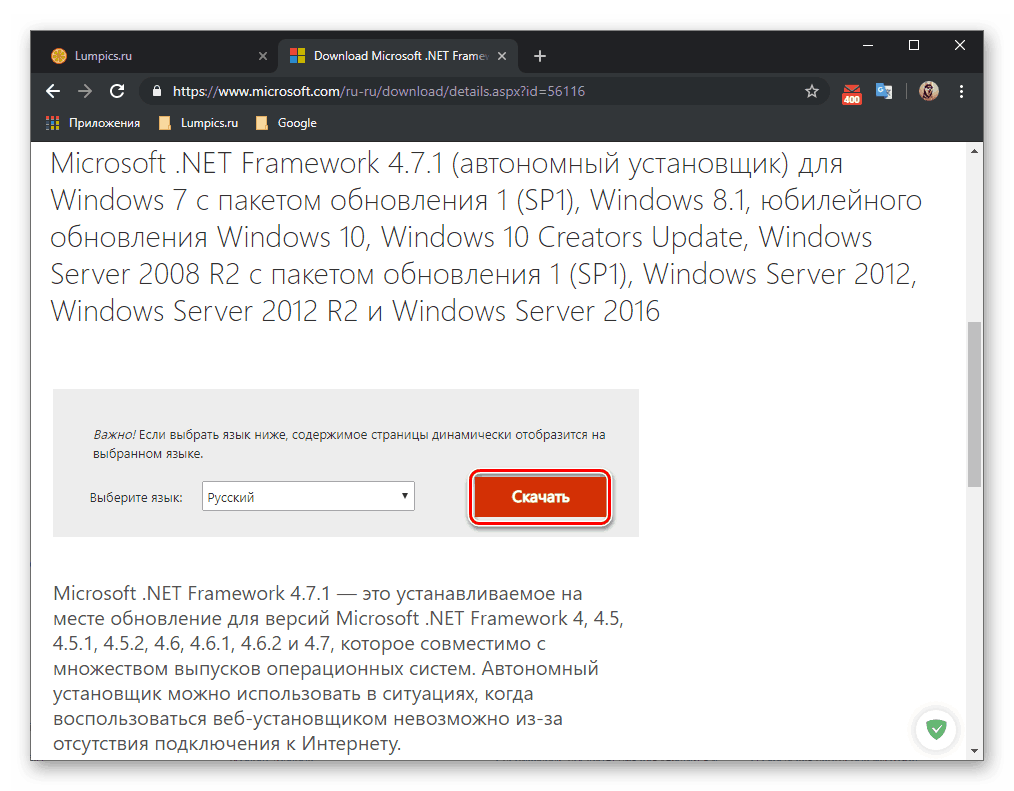
/
Další podrobnosti:
Jak aktualizovat rozhraní .NET Framework
Jak nainstalovat DX11 na Windows
Metoda 7: Upgradujte Windows 7
Během celého období podpory pro systém Windows 7 byla vývojáři vydána řada aktualizací bezplatného přístupu, který zlepšuje fungování tohoto operačního systému. Převážná většina z nich by měla být nainstalována ve výchozím nastavení, ale někteří uživatelé konkrétně vypínají automatické aktualizace. Proto musíte nezávisle zkontrolovat inovace a nainstalovat je. Pokud dojde k chybám, neprodleně je opravte. Vyhledejte všechny potřebné informace v samostatných materiálech níže.
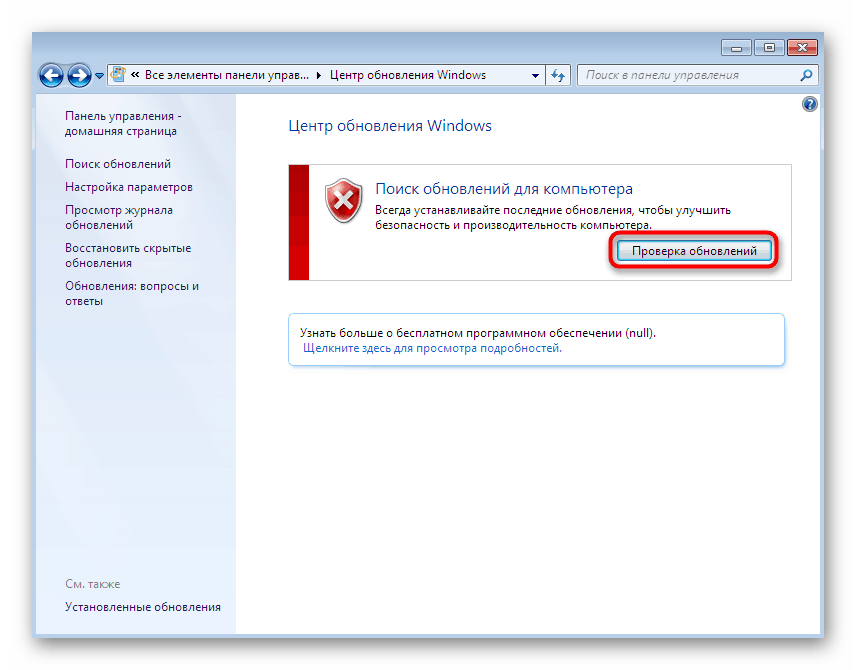
Další podrobnosti:
Upgradování systému Windows 7 na aktualizaci Service Pack 1
Zapněte automatické aktualizace v systému Windows 7
Ruční instalace aktualizace v systému Windows 7
Odstraňování potíží Instalace aktualizace Windows 7
Metoda 8: Instalace oficiálních a vlastních oprav
Posledním způsobem, o kterém dnes uvažujeme, je přidání všech příslušných záplat do Gothic 3. Během podpory této hry se vývojářům podařilo vydat několik oprav, které opravují problémy s kompatibilitou v systému Windows 7. Kromě toho se pokoušeli přispět i pokročilí uživatelé. Bohužel nyní neexistuje žádný způsob, jak najít vhodné doplňky na oficiálních zdrojích, takže zbývá pouze používat weby třetích stran. Nemůžeme doporučit konkrétní, proto si uvědomujeme, že před stažením a instalací je důležité zkontrolovat, zda všechny objekty neobsahují viry.
Výše jste byli obeznámeni s osmi metodami, které mohou pomoci při řešení problému se spuštěním programu Gothic 3 v počítači se systémem Windows 7. Jak vidíte, existuje mnoho důvodů pro tento problém. Musíte zkontrolovat každou z nich, počínaje první možností. Rychle tedy zjistíte chybu a budete moci tuto hru spustit.